- Windows 11 tõrge 0x80004005 ilmneb tavaliselt draiverite ühildumatuse tõttu.
- Esimese lahendusena saate seadetest käivitada õige tõrkeotsingu.
- Teine võimalus on käivitada arvuti puhta alglaadimisega.
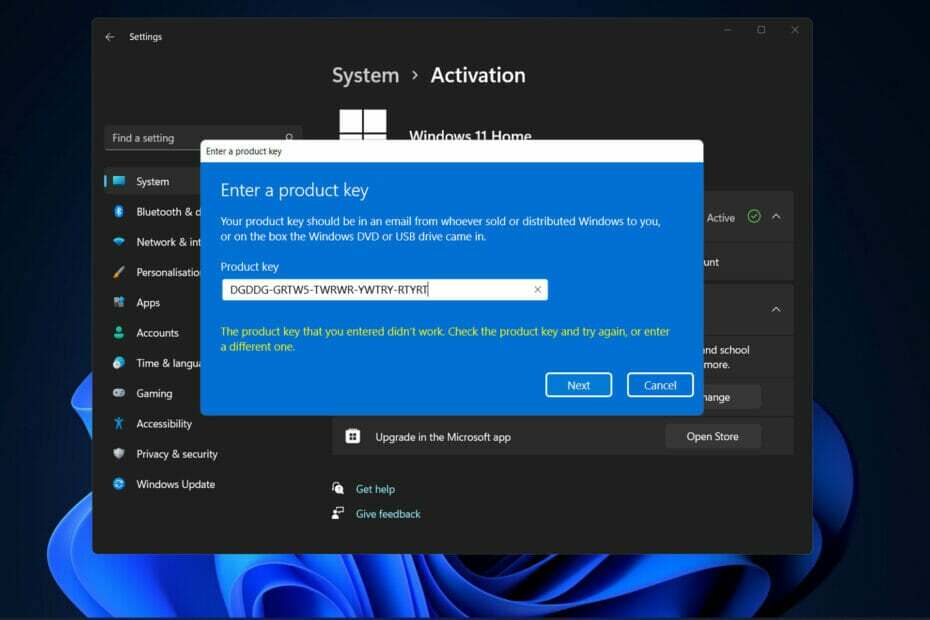
XINSTALLIMINE Klõpsates ALLALAADIMISE FAILIL
See tarkvara parandab levinud arvutivead, kaitseb teid failide kadumise, pahavara ja riistvaratõrgete eest ning optimeerib teie arvuti maksimaalse jõudluse saavutamiseks. Parandage arvutiprobleemid ja eemaldage viirused kohe kolme lihtsa sammuga.
- Laadige alla Restoro PC Repair Tool mis on kaasas patenteeritud tehnoloogiatega (patent olemas siin).
- Klõpsake Alusta skannimist et leida Windowsi probleeme, mis võivad arvutiprobleeme põhjustada.
- Klõpsake Parandage kõik arvuti turvalisust ja jõudlust mõjutavate probleemide lahendamiseks
- Restoro on alla laadinud 0 lugejad sel kuul.
Kasutajad teatasid, et said Windows 11-s vea 0x80004005, kui nad üritasid oma operatsioonisüsteemi värskendada või isegi seda aktiveerida.
Selle probleemi põhjused võivad varieeruda alates draiverite kokkusobimatusest kuni muude keerukamate põhjusteni, mida Windows Update'i tõrkeotsing võib tuvastada või mitte.
Järgige, kuidas me näitame teile, kuidas Windows 11-s värskendustõrke ja aktiveerimisvea 0x80004005 tõrkeotsingut teha kohe pärast seda, kui oleme aru saanud, miks on nii oluline oma operatsioonisüsteemi regulaarselt värskendada.
Miks on oluline OS-i värskendada?
Tõenäoliselt olete tuttav nende ebameeldivate meeldetuletustega, mis kuvatakse teie arvutiekraanil. Iga kord, kui avate arvuti, annavad nad teile teada, et teie rakendused ja draiverid pole enam ajakohased.
Neil õnnestub alati oma inetu pead tõsta kõige ebamugavamal ajal, kui olete millegi olulise keskel. Seetõttu peaksite järgima nende juhiseid ja hoidma oma arvutit ajakohasena.
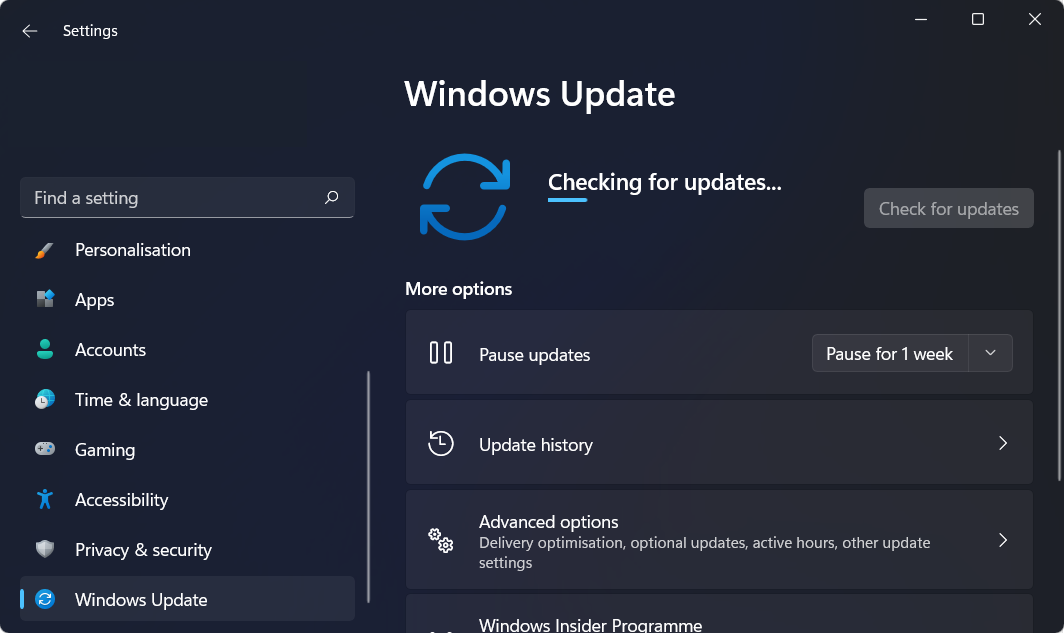
Vastupidiselt levinud arvamusele ei ole tarkvarauuendused mõeldud meile ebamugavusi tekitama. Selle asemel, et olla pahatahtlikud, on nende eesmärk muuta meie süsteemid turvalisemaks, takistades häkkereid turvaauke ära kasutamast.
Muudel juhtudel saavad nad parandada kodeeringut, mis võimaldab häkkeritel installida meie arvutitesse hävitavat pahavara või kustutada meie arvutitest olulisi faile. Kui te sõnumit ignoreerite, võidakse ohtu seada asjad, mille kallal olete töötanud ja mille kallal te arvate, et teil pole aega oma programmi värskendamiseks.
Värskenduste installimise suur eelis on see, et see võtab vaid mõne klõpsu ja kui teie süsteem on õigesti konfigureeritud, ei pea te seda isegi tegema. Soovi korral saate määrata oma arvuti või Maci värskendusi automaatselt installima.
Kuidas saan Windows 11-s viga 0x80004005 parandada?
1. Kasutage värskenduse tõrkeotsingut
- Hoidke kinni Windows klahv + ma avada Seaded rakendus ja navigeerige Süsteem siis Veaotsing paremalt küljelt, nagu oleme allpool kujutanud.
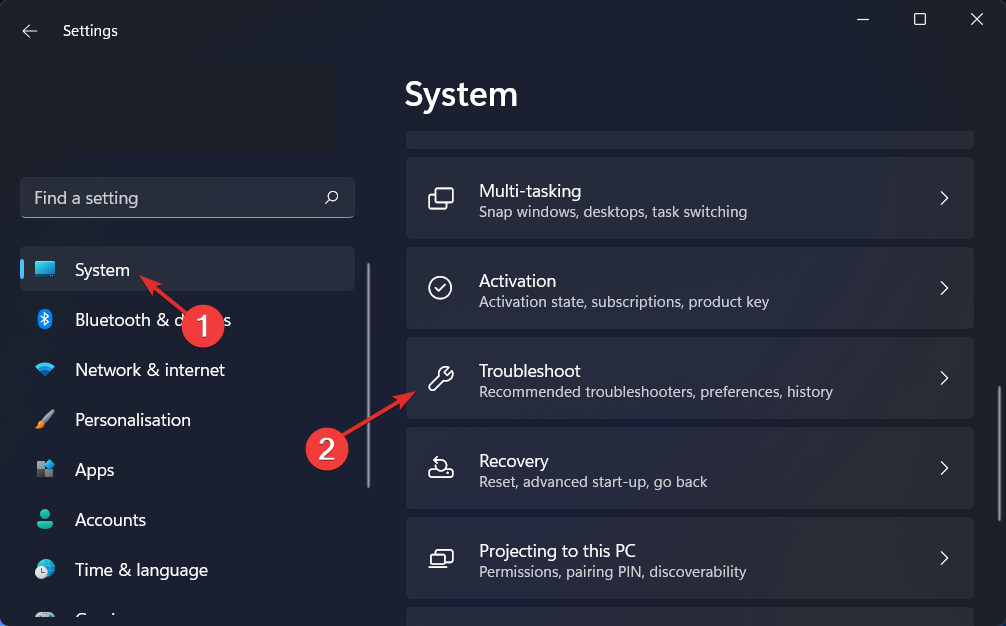
- Kui olete sees Veaotsing puudutage menüüd Muud veaotsingud valikut, et neid rohkem leida.
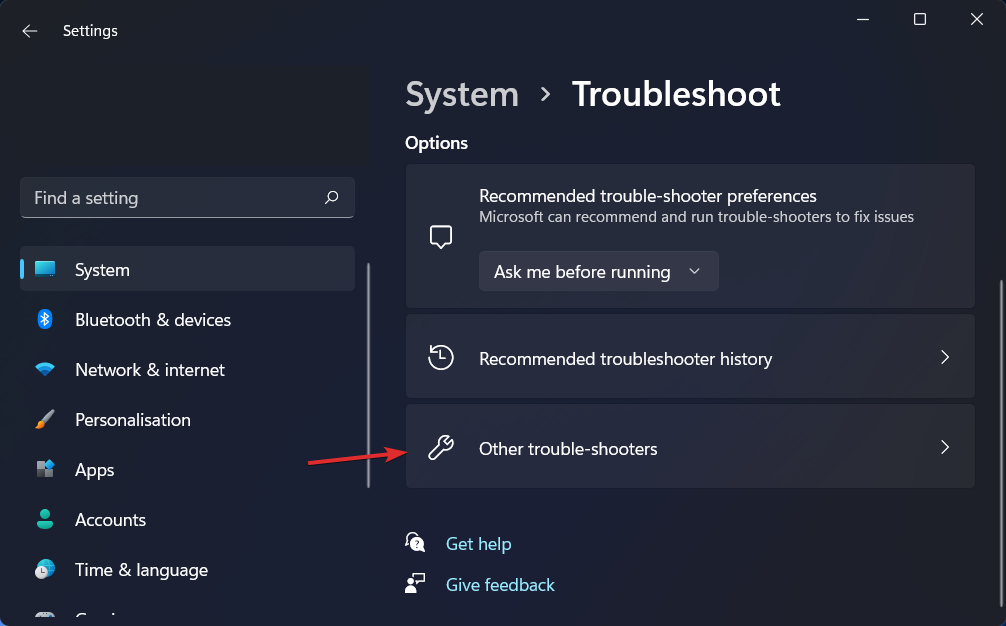
- Kerige alla jaotiseni Windowsi uuendus tõrkeotsingut ja klõpsake Jookse selle kõrval.
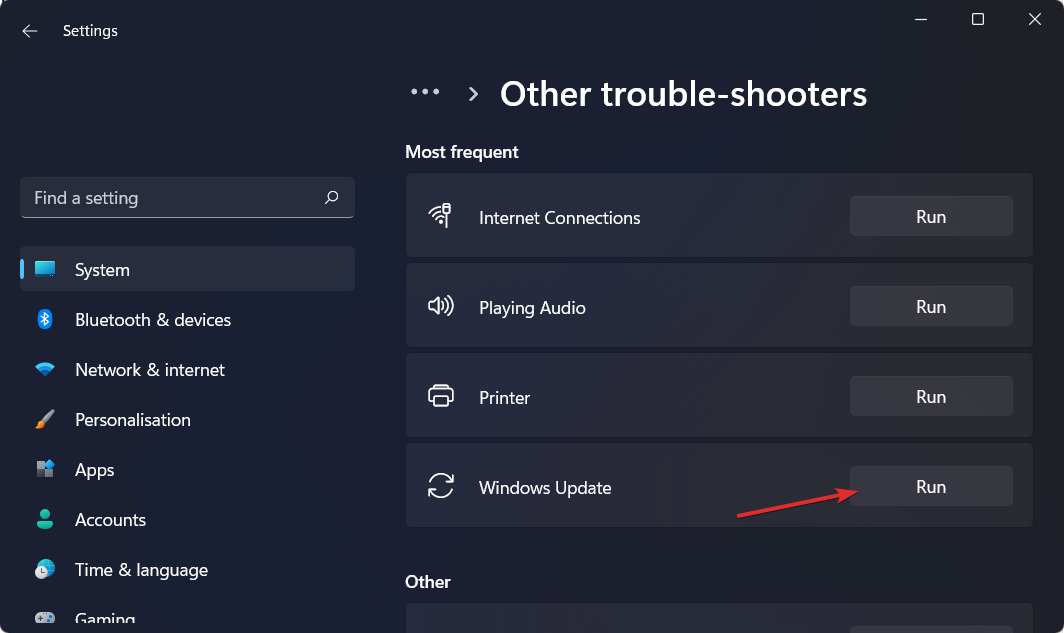
Kui tõrkeotsing on vigade otsimise lõpetanud, näitab see teile konkreetset juhtunud viga ja kuidas seda parandada. Järgige kindlasti samm-sammult esitatud juhiseid.
2. Kontrollige oma arvuti draivereid
- Käivitage Seaded rakendust ja minge valimiseks vasakpoolsele paneelile Windowsi uuendus. Nüüd klõpsake nuppu Täpsemad valikud paremalt poolt.

- Puudutage nuppu Valikulised värskendused all Lisavalikud osa.

- Nüüd vali Draiveri värskendused rippmenüüst ja märkige kõik teile kuvatavate värskenduste kõrval olevad ruudud. Lõpuks puudutage nuppu Laadige alla ja installige nuppu. Minu konkreetsel juhul pole neid alles jäänud.

Kuigi Windows vastutab üldiselt draiverite värskenduste eest, saate probleemide korral värskendusi käsitsi otsida ja installida. Siiski soovitame tungivalt kasutada draiverite automaatseks skannimiseks ning aja ja võimalike vigade kokkuhoidmiseks spetsiaalset programmi, näiteks DriverFix.
⇒ Hankige DriverFix
- Kuidas hõlpsasti draivereid Windows 11-s värskendada
- 5+ parimat draiveri tuvastamise tarkvara Windows 10/11 jaoks
- 10 parimat draiverivärskendustarkvara Windows 10/11 jaoks
3. Alustage puhta alglaadimisega
- Hoidke kinni Windows klahv + R ja tippige või kleepige msconfig seejärel klõpsake Okei.
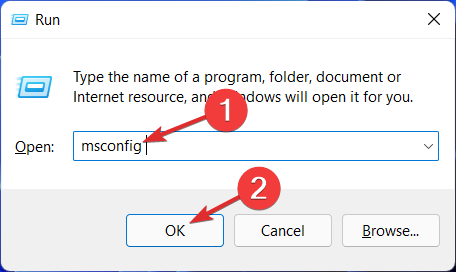
- Järgmisena minge aadressile Boot vahekaarti, et kontrollidaTurvaline käivitusvalik.
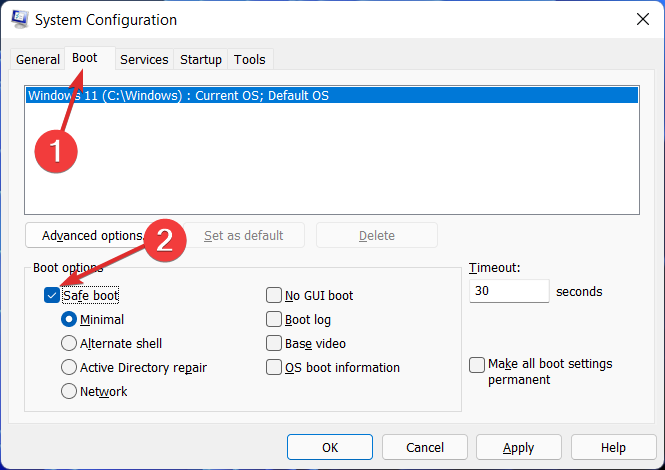
- Liikuge vahekaardile, mis ütleb Kindral ja veendu selles Valikuline käivitamine raadionupp on märgitud ja tühjendada Laadige käivitusüksused.
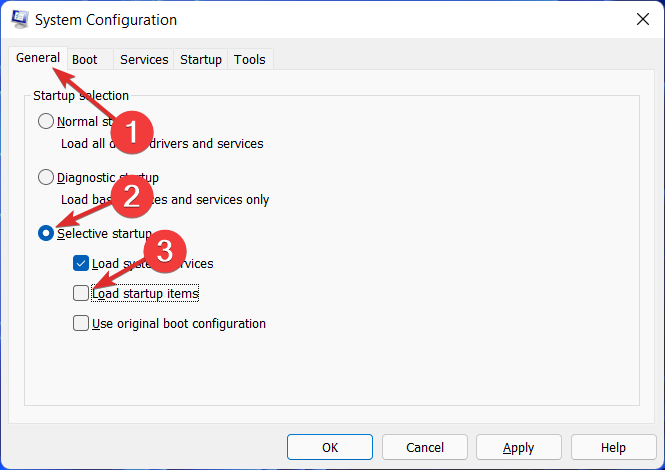
- Klõpsake nuppu Teenindus vahekaarti ja märkige ruut Peida kõik Microsofti teenused seejärel puudutage Keela kõik.
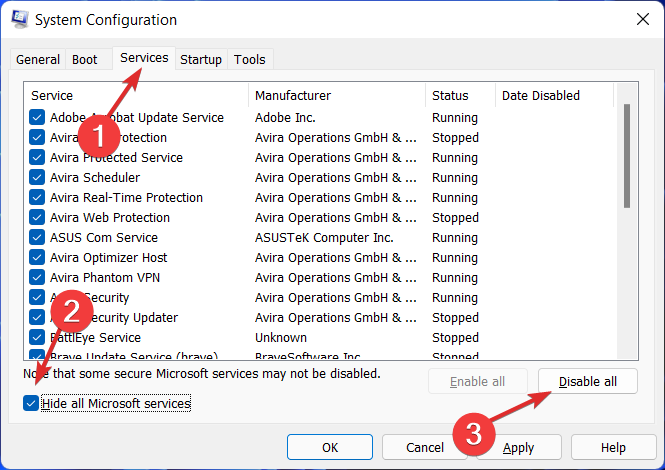
- all Käivitamine vahekaart, klõpsake Avage tegumihaldur ja keelake kõik käivitusüksused.
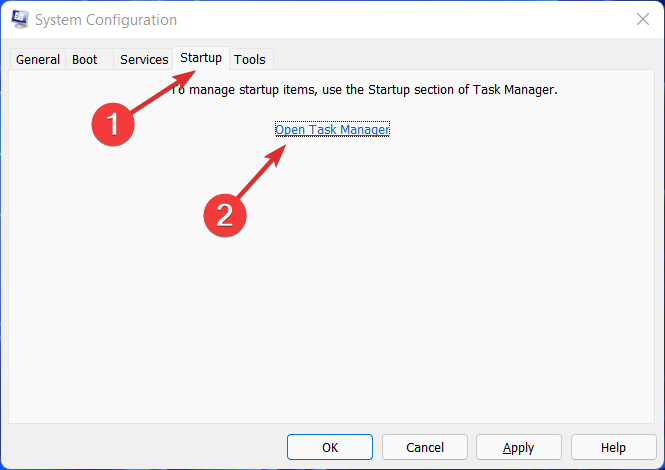
Tänase vea tõrkeotsingu kohta lisateabe saamiseks vaadake meie seisukohta värskendusvea 0x80004005 parandamise kohta.
Alternatiivina oleme koostanud ka a juhend täpsustamata vea 0x80004005 parandamiseks juhuks, kui tõrge ilmneb lisaks värskendus- ja aktiveerimisjuhtumitele ka muudel stsenaariumidel.
Kas see juhend oli teile kasulik? Andke meile allpool olevas kommentaaride jaotises teada ja jagage seda oma sõpradega, kui neil tekib sama probleem, mis teil. Täname lugemise eest!
 Kas teil on endiselt probleeme?Parandage need selle tööriistaga:
Kas teil on endiselt probleeme?Parandage need selle tööriistaga:
- Laadige alla see PC Repair Tool hinnatud saidil TrustPilot.com suurepäraseks (allalaadimine algab sellelt lehelt).
- Klõpsake Alusta skannimist et leida Windowsi probleeme, mis võivad arvutiprobleeme põhjustada.
- Klõpsake Parandage kõik Patenteeritud tehnoloogiatega seotud probleemide lahendamiseks (Eksklusiivne allahindlus meie lugejatele).
Restoro on alla laadinud 0 lugejad sel kuul.
![Windowsi veakoodi 0xc004f025 parandamine [lihtne juhend]](/f/6a7fd8a15d20604cf4d021544835b751.jpg?width=300&height=460)

![Parandus: Microsoft Office 365 teadaolevad probleemid [täielik juhend]](/f/7d672e1c64784aec82710b5f26a2c5a4.jpg?width=300&height=460)